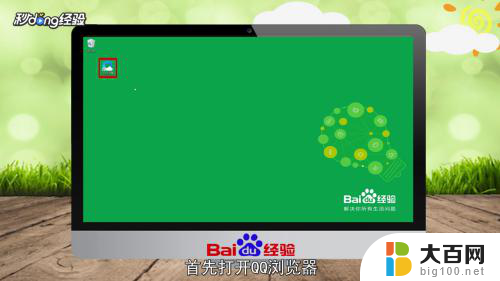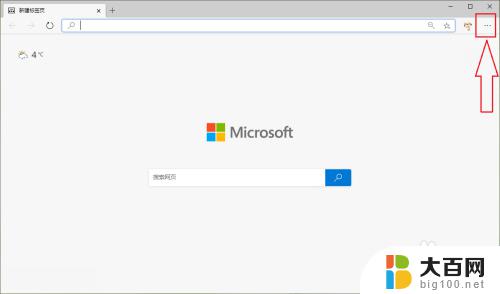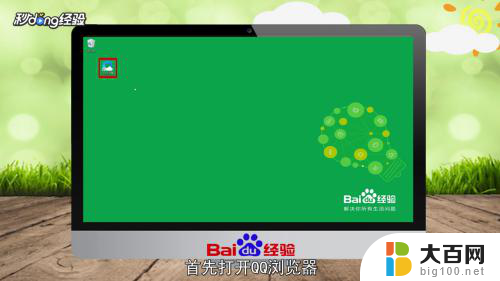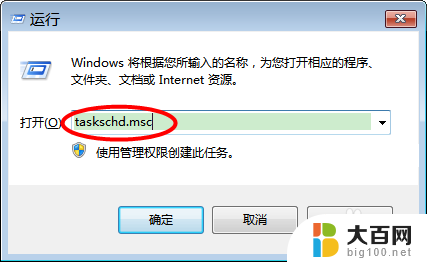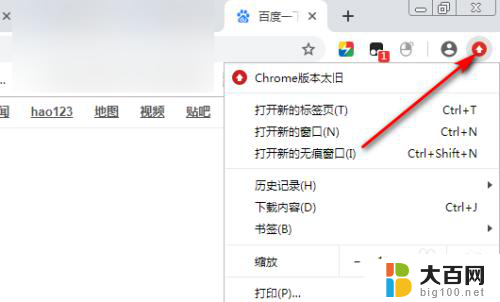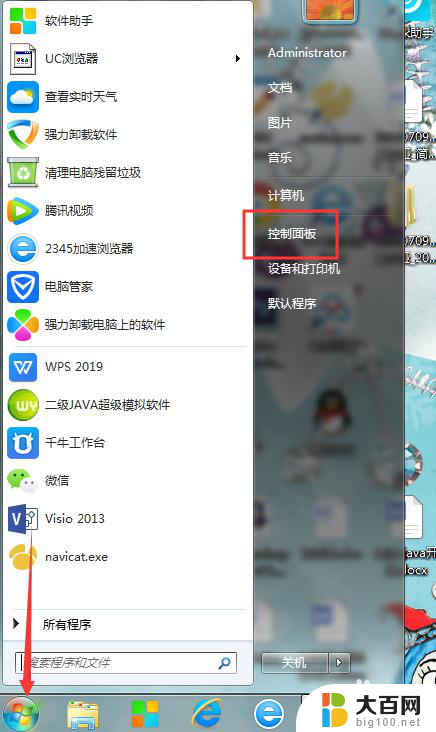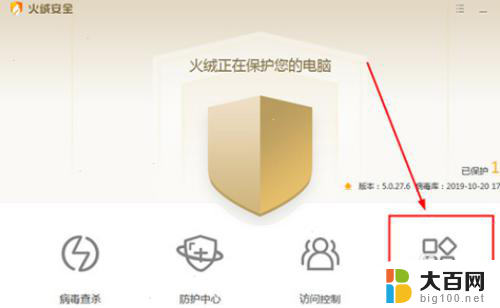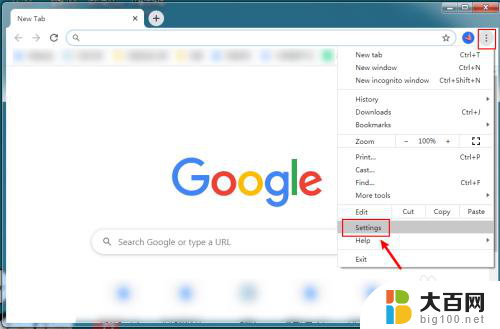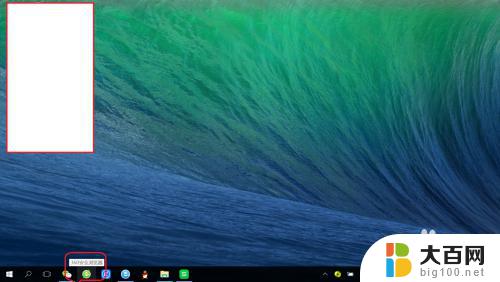已拦截弹出窗口怎么处理 设置谷歌浏览器阻止弹窗的方法
在使用谷歌浏览器时,我们可能会遇到讨厌的弹出窗口,它们不仅干扰我们的浏览体验,还可能带来安全隐患,幸运的是谷歌浏览器提供了一种简单有效的方法来阻止这些弹窗。通过设置浏览器的弹窗拦截功能,我们可以轻松地摆脱这些令人讨厌的窗口。接下来我将介绍一些设置谷歌浏览器阻止弹窗的方法,让我们能够享受更加顺畅和安全的上网体验。
具体步骤:
1.打开谷歌浏览器后,点击chrome浏览器工具栏上的“更多”图标
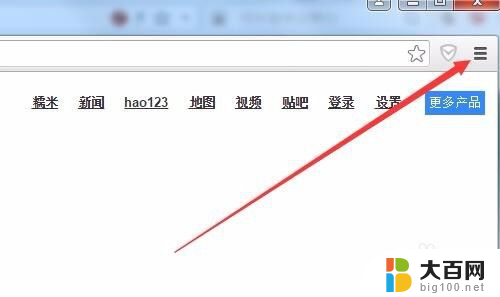
2.在弹出菜单中选择“设置”菜单项
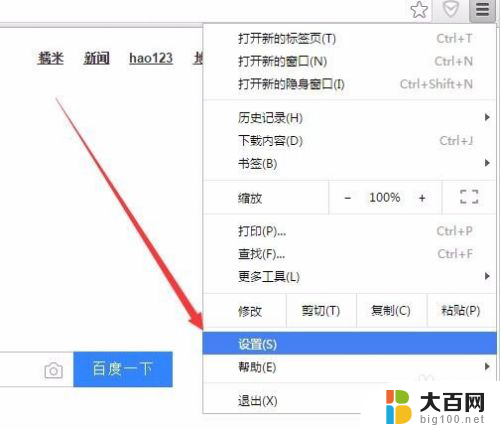
3.在打开的Chrome浏览器窗口中,点击右侧最下端的“显示高级设置”快捷链接
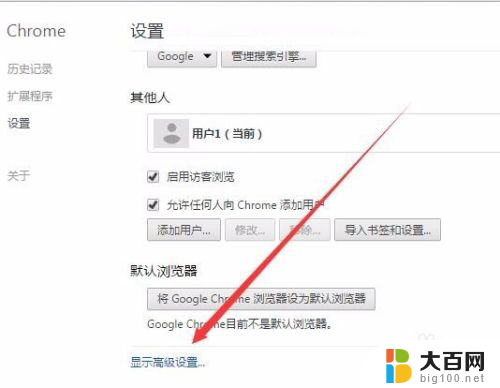
4.在打开的页面中选择隐私设置下面的“内容设置”按钮
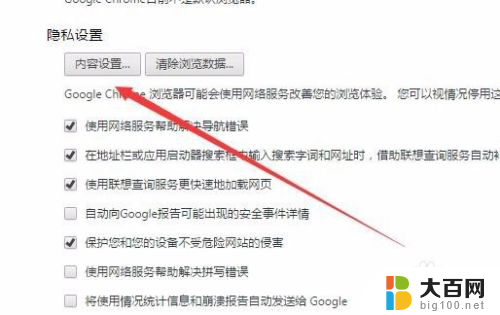
5.然后找到“弹出式窗口”下选择“允许所有网站显示弹出式窗口”一项,这样所有的弹出式窗口就都可以弹出了。而不会再被阻止 。
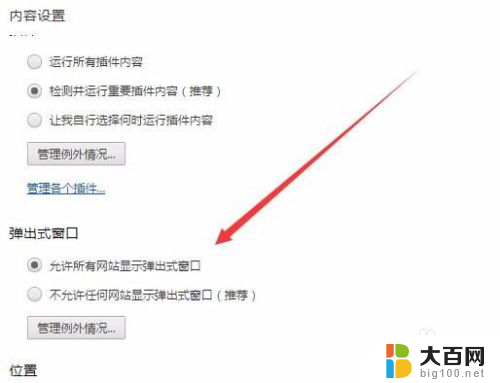
6.如果只是想让部分网站弹出窗口的话,我们可以选择“不允许任何网站显示弹出式窗口”一项。 同时点击其下面的“管理例外情况”按钮
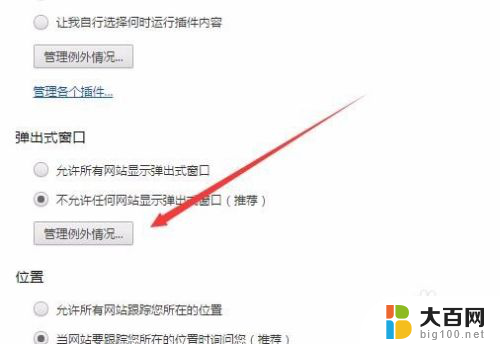
7.在弹出的窗口中输入允许弹出的网址,然后行为选择“允许”菜单项就可以了。这样就只有设置好的网址才可以弹出窗口。而其它的网址弹出窗口还是会被阻止的。
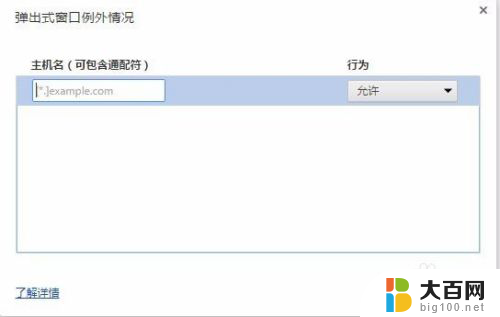
以上就是已拦截弹出窗口怎么处理的全部内容,碰到同样情况的朋友们赶紧参照小编的方法来处理吧,希望能够对大家有所帮助。